Ինչպե՞ս ամսաթվերը համապատասխանել ամսվա և տարվա միայն Excel- ում:
Excel- ում ամսաթվերը համեմատելիս գուցե անհրաժեշտ լինի ամսաթվերը համապատասխանել ըստ ամսվա և տարվա միայն առանց օրը հաշվի առնելու: Ինչպե՞ս հասնել դրան: Հետևյալ մեթոդները կօգնեն ձեզ:
Ամսաթվերը համապատասխանեք ամսվա և տարվա հետ միայն բանաձևով
Համապատասխանելու ամսաթվերը ըստ ամսվա և տարվա միայն պայմանական ձևաչափման հետ
Ամսաթվերը համապատասխանեք ամսվա և տարվա հետ միայն բանաձևով
Ինչպես ցույց է տրված սքրինշոթից ներքև, ենթադրելով, որ դուք պետք է համեմատեք ամսաթվերի երկու ցուցակ և համապատասխանեք ամսաթվերին ըստ ամսվա և տարվա, դրան հասնելու համար կարող եք կիրառել ստորև նշված բանաձևը:

1. Ընտրեք դատարկ բջիջ, մուտքագրեք բանաձև = MONTH (A2) & YEAR (A2) = MONTH (B2) & YEAR (B2) մտնել Formula Bar, ապա սեղմել կոճակը Մտնել բանալի. Տեսեք,
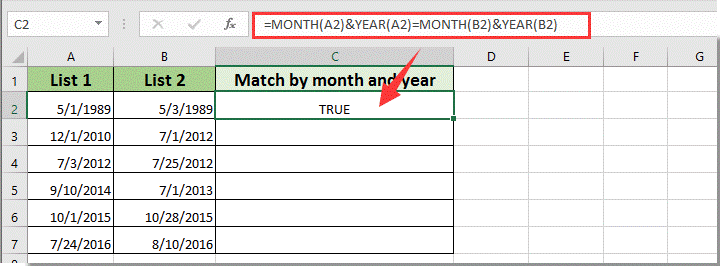
Notes:
2. Շարունակեք ընտրել արդյունքային բջիջը, քաշել Լրացրեք բռնակ ներքև ՝ այլ ամսաթվերը համեմատելու համար: Տեսեք,
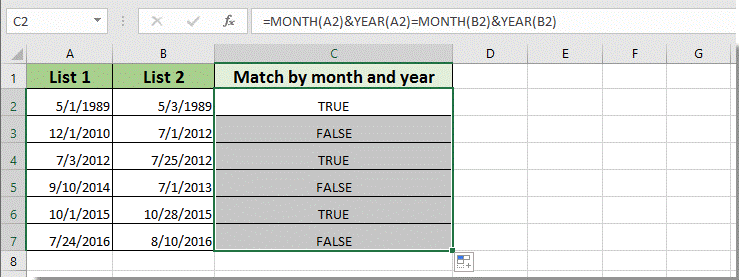
Համապատասխանելու ամսաթվերը ըստ ամսվա և տարվա միայն պայմանական ձևաչափման հետ
Եթե ցանկանում եք ամսաթվերի մի շարք համեմատել ըստ ամսվա և տարվա ՝ ելնելով տվյալ ամսաթվից, և ընդգծեք բոլոր համապատասխան բջիջները, ինչպես ցույց է տրված նկարում նշված էկրանի վրա, կարող եք փորձել հետևյալը Պայմանական ֆորմատավորում մեթոդները Խնդրում եմ, արեք հետևյալ կերպ.
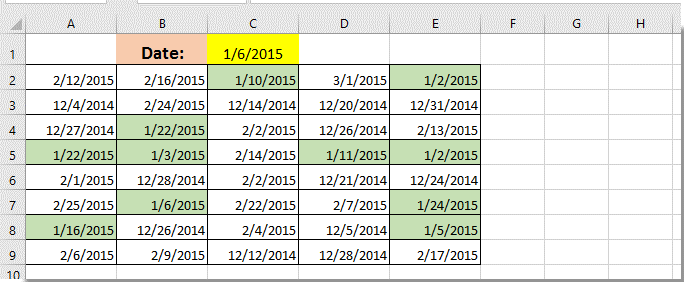
1. Ընտրեք ամսաթվերի տիրույթը, որը դուք կնշեք ըստ տվյալ ամսվա ամսվա և տարվա, և այնուհետև կտտացրեք Գլխավոր > Պայմանական ֆորմատավորում > Նոր կանոն, Տեսեք ցուցադրված նկարը
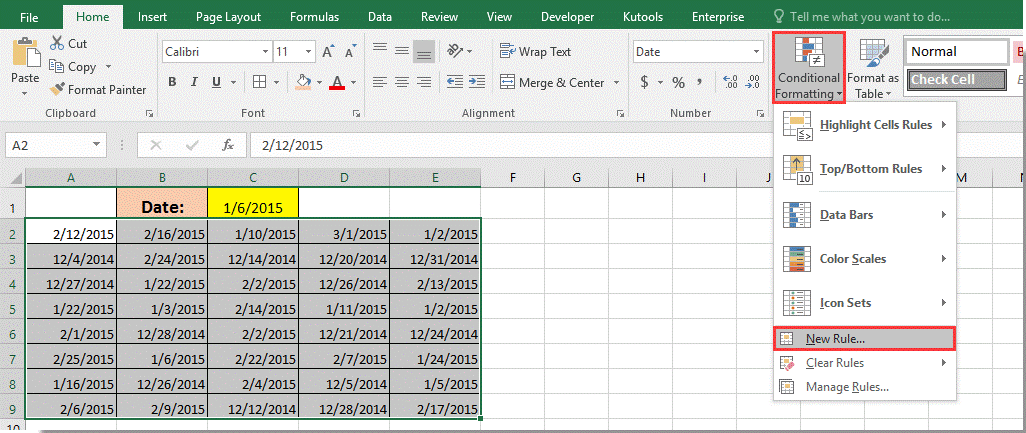
2. Մեջ Ձևաչափման նոր կանոն երկխոսության տուփ, անհրաժեշտ է.

Նշում. Բանաձևում A2- ը ընտրված ամսաթվերի առաջին բջիջն է, 2015,1,6-ը `տվյալ ամսաթիվը, որի հետ պետք է համեմատել: Խնդրում ենք փոխել դրանք ՝ հիմնվելով ձեր կարիքի վրա:
Հետո սեղմելով OK կոճակը, բոլոր բջիջները, որոնք համապատասխանում են տվյալ ամսաթվին ամսվա և տարվան, անմիջապես կարևորվում են, ինչպես ցույց է տրված հարվածային նկարը:
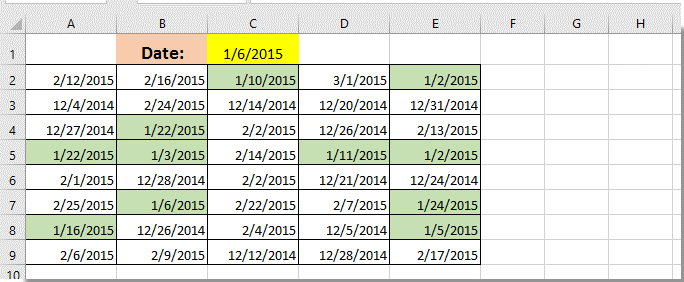
Առնչվող հոդվածներ:
- Ինչպե՞ս ստուգել, արդյոք բջջի արժեքը համապատասխանում է Excel- ի ցուցակին:
- Ինչպե՞ս հաշվել բջիջները, որոնք համապատասխանում են Excel- ում X- ին կամ Y- ին:
- Ինչպե՞ս գտնել համապատասխանեցված արժեքը ՝ Excel- ում վերև որոնելով:
- Ինչպե՞ս դասավորել սյունը ՝ Excel- ի մեկ այլ սյունակի արժեքին համապատասխանելու համար:
Գրասենյակի արտադրողականության լավագույն գործիքները
Լրացրեք ձեր Excel-ի հմտությունները Kutools-ի հետ Excel-ի համար և փորձեք արդյունավետությունը, ինչպես երբեք: Kutools-ը Excel-ի համար առաջարկում է ավելի քան 300 առաջադեմ առանձնահատկություններ՝ արտադրողականությունը բարձրացնելու և ժամանակ խնայելու համար: Սեղմեք այստեղ՝ Ձեզ ամենաշատ անհրաժեշտ հատկանիշը ստանալու համար...

Office Tab- ը Tabbed ինտերֆեյսը բերում է Office, և ձեր աշխատանքը շատ ավելի դյուրին դարձրեք
- Միացնել ներդիրներով խմբագրումը և ընթերցումը Word, Excel, PowerPoint- ով, Հրատարակիչ, Access, Visio և Project:
- Բացեք և ստեղծեք բազմաթիվ փաստաթղթեր նույն պատուհանի նոր ներդիրներում, այլ ոչ թե նոր պատուհաններում:
- Բարձրացնում է ձեր արտադրողականությունը 50%-ով և նվազեցնում մկնիկի հարյուրավոր սեղմումները ձեզ համար ամեն օր:

